在现代社会,电脑已经成为我们生活中必不可少的工具。而制作一个高效、安全的系统盘,对于保护我们的个人数据和提升电脑性能来说至关重要。本文将介绍如何使用U盘轻松制作个人电脑系统盘,让您的电脑更加强大和安全。
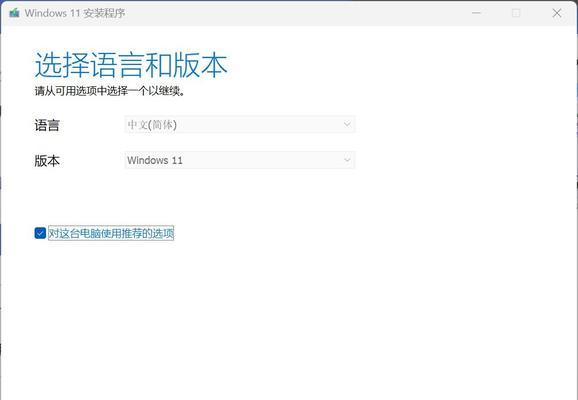
一:选择合适的U盘
您需要选择一款容量适当的U盘来制作系统盘。建议选择容量大于16GB的高速U盘,以确保足够的存储空间和快速的数据传输速度。
二:备份重要数据
在开始制作系统盘之前,务必备份您电脑中的重要数据。因为制作系统盘时会格式化U盘,导致其中的数据丢失。确保您的重要文件得到妥善保存,以免造成不必要的损失。
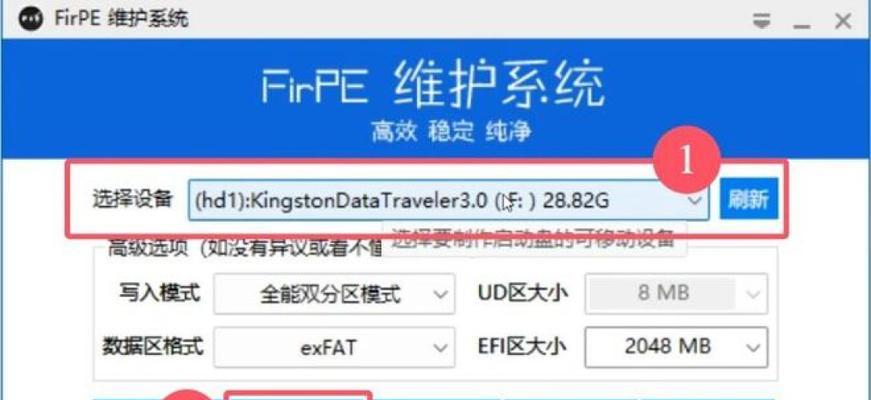
三:下载系统镜像文件
接下来,您需要从官方网站或其他可靠的来源下载所需的操作系统镜像文件。确保选择正确的操作系统版本,并确保文件完整性和安全性。
四:准备制作工具
在制作系统盘之前,您需要下载并安装一个专业的U盘启动制作工具。常用的工具有Rufus、WinToUSB等,选择一个您熟悉且适合您操作系统的工具进行安装。
五:打开制作工具
安装完成后,打开所选择的制作工具。通常,制作工具会自动检测到插入的U盘,并显示相关信息。

六:选择系统镜像文件
在制作工具的界面上,您需要选择之前下载的操作系统镜像文件。通过浏览文件系统,找到并选中镜像文件,然后点击确定。
七:设置U盘分区
接下来,您需要设置U盘的分区和格式。根据工具提供的选项,选择适当的分区方案和文件系统,一般选择默认选项即可。
八:开始制作系统盘
一切就绪后,点击制作工具上的开始按钮,开始制作系统盘。这个过程可能需要一些时间,耐心等待直至制作完成。
九:设置电脑启动顺序
制作系统盘完成后,您需要将电脑的启动顺序调整为首先从U盘启动。进入BIOS设置界面,找到启动选项,将U盘的启动顺序调整到最前面。
十:插入U盘并重启电脑
将制作好的U盘插入电脑的USB接口,并重启电脑。确保电脑能够从U盘启动。
十一:按照指示安装系统
随后,您将会看到系统安装界面。按照屏幕上的指示进行操作,完成系统的安装过程。
十二:重启电脑并拔出U盘
安装完成后,重启电脑,并在系统启动时拔出U盘。此时,您的电脑已经成功安装了系统盘。
十三:更新和优化系统
安装完系统后,您需要及时进行系统更新,并安装常用软件和驱动程序。同时,优化系统设置以提升电脑性能和使用体验。
十四:备份系统盘
为了防止系统崩溃或数据丢失,建议定期备份系统盘。您可以使用专业的备份工具,将系统盘的完整映像备份到外部存储设备中。
十五:
通过本文的教程,您学会了如何使用U盘制作个人电脑系统盘。这种简单而便捷的方法能够让您的电脑更加强大、安全和高效。记住备份重要数据,并定期更新和优化系统,保持电脑的良好运行状态。开始制作您的个人系统盘吧!

























